Índice
ENTENDIENDO ERRORES EN FÓRMULAS DE EXCEL: #NOMBRE? POR QUÉ OCURRE Y CÓMO RESOLVERLO
Excel es una herramienta poderosa para el análisis de datos y la creación de hojas de cálculo, pero a veces nos encontramos con errores que pueden ser desconcertantes. Uno de esos errores comunes es el famoso #NOMBRE?. En este artículo, exploraremos qué significa este error, las situaciones en las que puede aparecer y cómo corregirlo.
¿CUÁNDO EXCEL MUESTRA EL ERROR #NOMBRE?
Los errores en las fórmulas de tipo #NOMBRE? indican que hay que corregir algo en la sintaxis. Esto puede suceder por diversas razones, y entenderlas es crucial para resolver este problema.
SITUACIONES COMUNES QUE GENERAN EL ERROR #NOMBRE?
1. NOMBRE DE FUNCIÓN INCORRECTO
Uno de los motivos más comunes para este error es escribir incorrectamente el nombre de una función. Excel es sensible a mayúsculas y minúsculas, por lo que «=SUMA(A1:A5)» y «=Suma(A1:A5)» son tratadas como fórmulas diferentes.
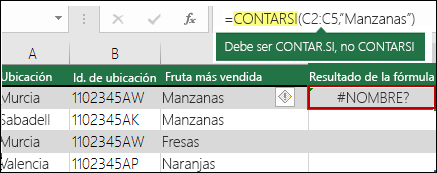
2. REFERENCIA A UNA FUNCIÓN NO DISPONIBLE
Si intentas utilizar una función que no está disponible en tu versión específica de Excel, también obtendrás el error #NOMBRE?. Asegúrate de estar utilizando funciones compatibles con tu versión.
3. PROBLEMAS CON NOMBRES DEFINIDOS
Si tienes nombres definidos en tu hoja de cálculo y utilizas uno que no existe o tiene errores de escritura, Excel generará el error #NOMBRE?.
Veamos el siguiente ejemplo de una función SUMA que hace referencia a Beneficio, que es un nombre no definido en el libro.
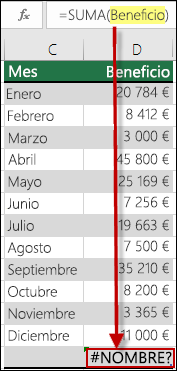
4. FÓRMULAS EXTERNAS NO DISPONIBLES
Si estás haciendo referencia a celdas en otra hoja de cálculo o libro que no está abierto, podrías encontrarte con este error. Asegúrate de que todos los archivos necesarios estén abiertos y accesibles.
5. EN LA SINTAXIS FALTAN COMILLAS DOBLES PARA VALORES DE TEXTO
Cuando incluyas referencias de texto en fórmulas, tienes que escribir el texto entre comillas, aunque solo uses un espacio. Si la sintaxis omite comillas dobles «» para un valor de texto, verás el error #NOMBRE?.
En la sintaxis del siguiente ejemplo faltan comillas dobles para tiene; lo que explica el error.
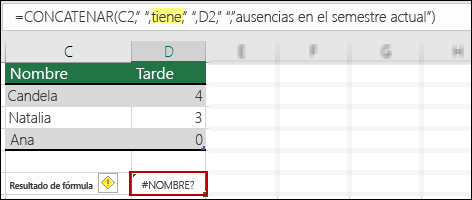
6. SE OMITEN LOS DOS PUNTOS (:) EN UN RANGO
Si omites los dos puntos (:) en una referencia de rango, la fórmula muestra un error #NOMBRE?.
En el siguiente ejemplo, la fórmula de ÍNDICE genera el error #NOMBRE? porque faltan los dos puntos (:) en el rango de B2 a B12.

CÓMO CORREGIR EL ERROR #NOMBRE?
1. REVISA LA ORTOGRAFÍA
Verifica cuidadosamente la ortografía del nombre de la función o de cualquier nombre definido que estés utilizando en tu fórmula. Usa el asistente para fórmulas de Excel. Cuando empiezas a escribir un nombre de fórmula en una celda o en la barra de fórmulas, se muestra en una lista desplegable una lista de fórmulas que coinciden con las palabras que has escrito. Una vez que escribes el nombre de la fórmula y el paréntesis de apertura, el asistente para fórmulas muestra la sintaxis como activación de texto.
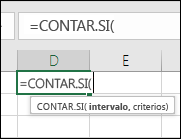
2. ACTUALIZA TU VERSIÓN DE EXCEL
Si estás utilizando funciones más avanzadas que no están disponibles en tu versión actual de Excel, considera actualizar a una versión que las admita.
3. VERIFICA NOMBRES DEFINIDOS
Define un nombre en administrador de nombres y, a continuación, agregue el nombre a la fórmula. Examina y corrige cualquier nombre definido que estés utilizando en tu hoja de cálculo.
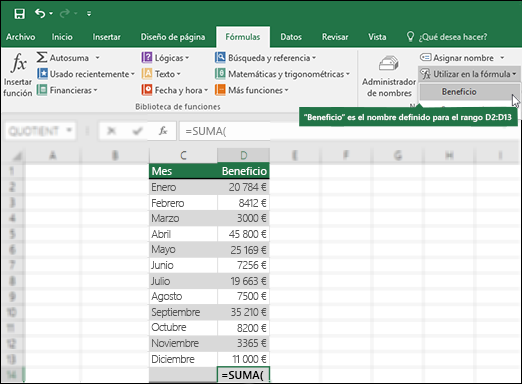
4. ABRIR ARCHIVOS EXTERNOS
Si tu fórmula hace referencia a datos en otros archivos, asegúrate de que esos archivos estén abiertos y accesibles.
5. EXAMINAR LA SINTAXIS
Vuelve a la sintaxis e inspecciónala manualmente para asegurarte de que los valores de texto están entre comillas («») y que todas las referencias de rango incluyen los dos puntos (:).
Al abordar estas causas comunes, puedes solucionar los errores #NOMBRE? y asegurarte de que tus fórmulas en Excel funcionen sin problemas. La precisión en la escritura y la comprensión de las funciones disponibles son clave para evitar este error en el futuro. ¡Ahora puedes utilizar Excel de manera más efectiva sin temor a los errores!
» Si te gustan nuestros blogs, compártelo con tus amigos. Puedes seguirnos en Facebook e Instagram.
» Déjanos tu comentario al final de esta página.
» Explora más sobre nosotros directo aquí: Curso de Excel Online

